怎么让多张PPT的背景颜色一样
来源:网络收集 点击: 时间:2024-03-10【导读】:
用户在制作PPT的过程中,有可能会将多个PPT中的幻灯片复制在一起。这样就有可能造成PPT的背景颜色不一样的情况。如何快速地让这此不一样的PPT背景颜色变成一样的颜色?这就是下面要讲的内容。工具/原料more电脑Microsoft PowerPoint 2010方法/步骤1/9分步阅读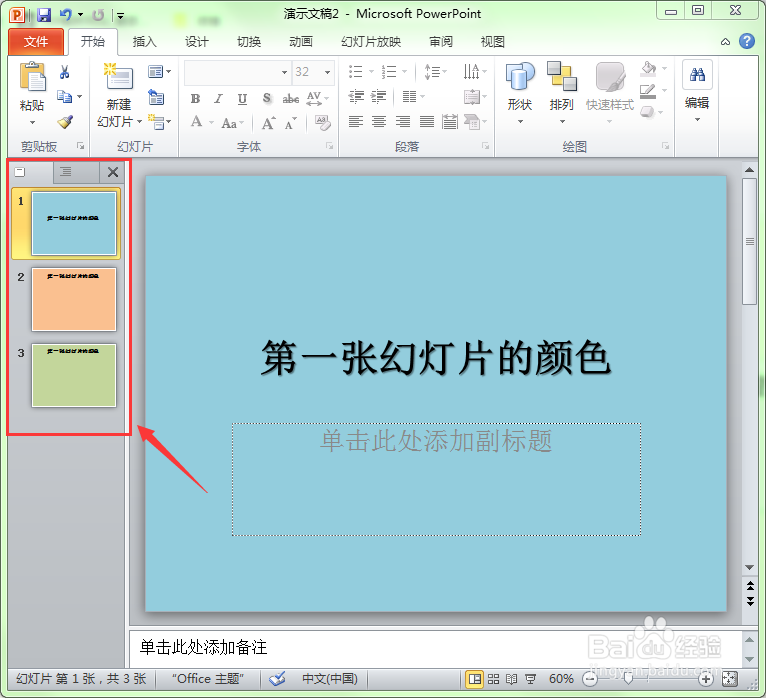 2/9
2/9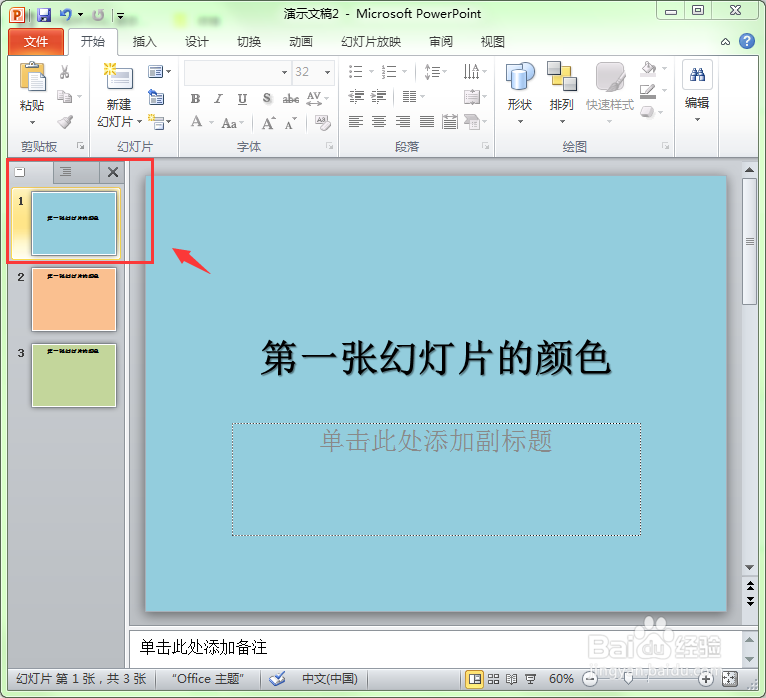 3/9
3/9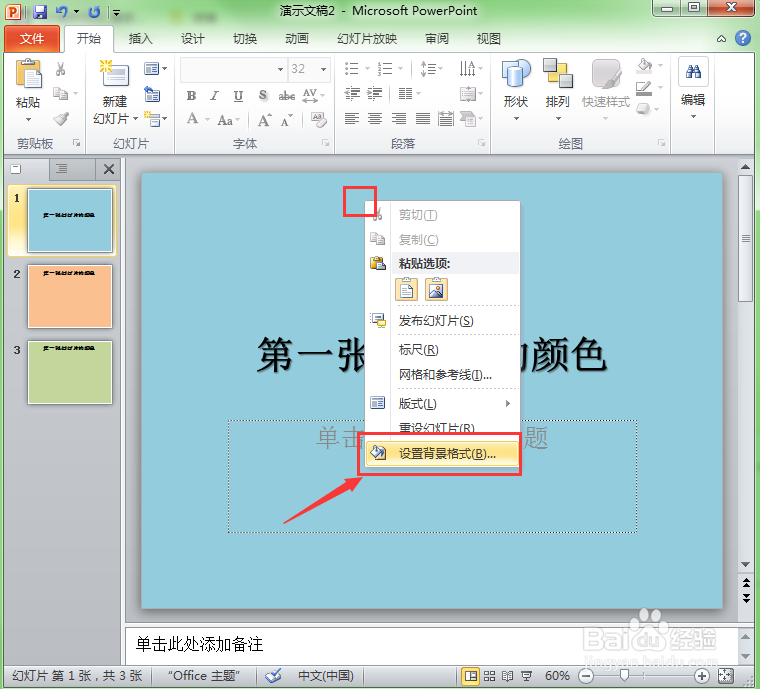 4/9
4/9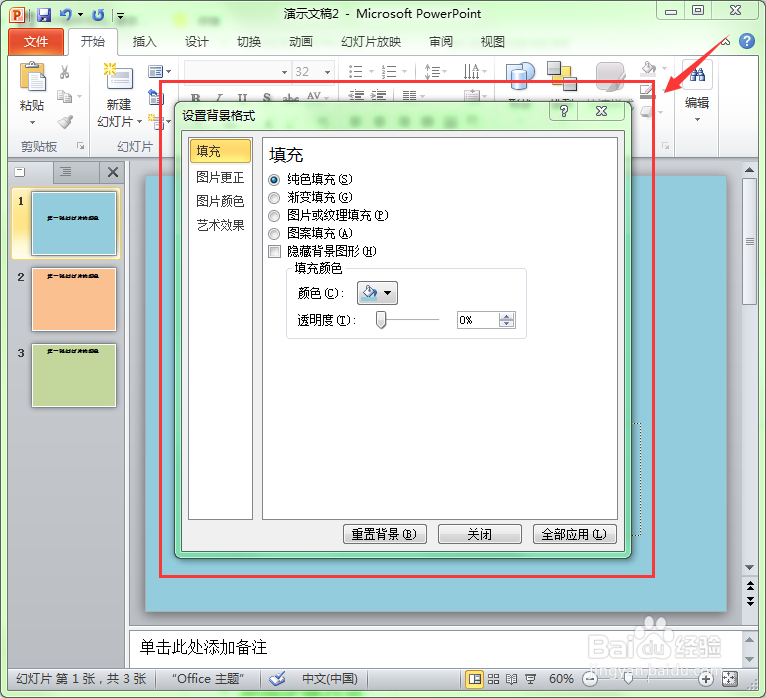 5/9
5/9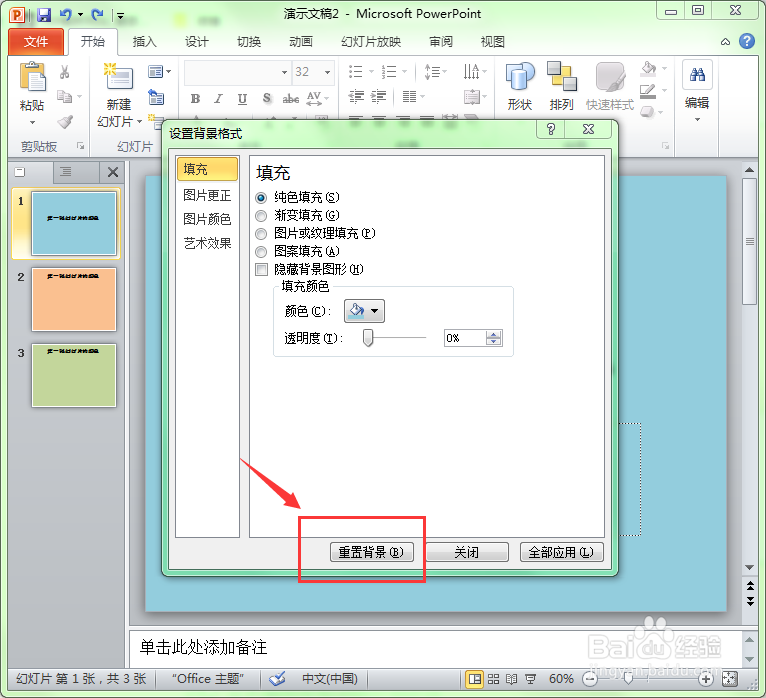 6/9
6/9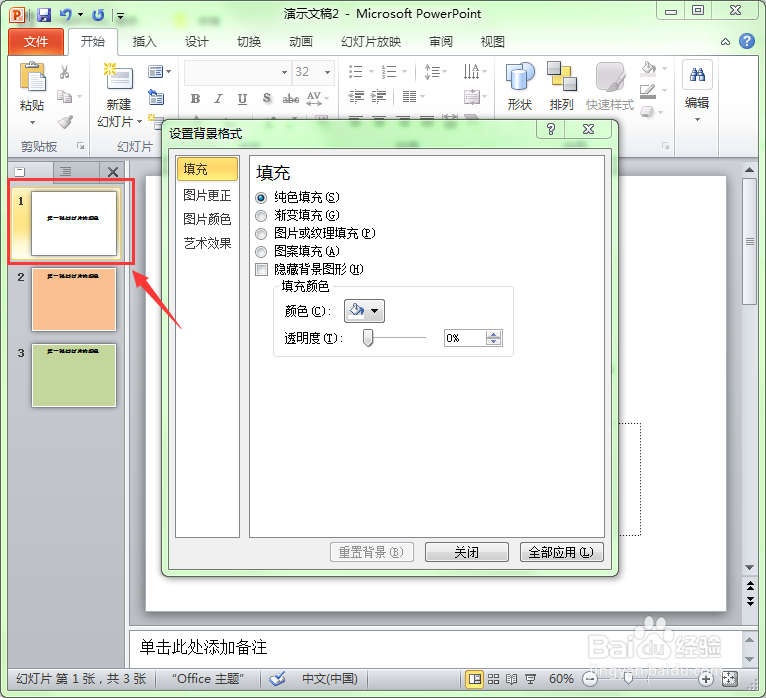 7/9
7/9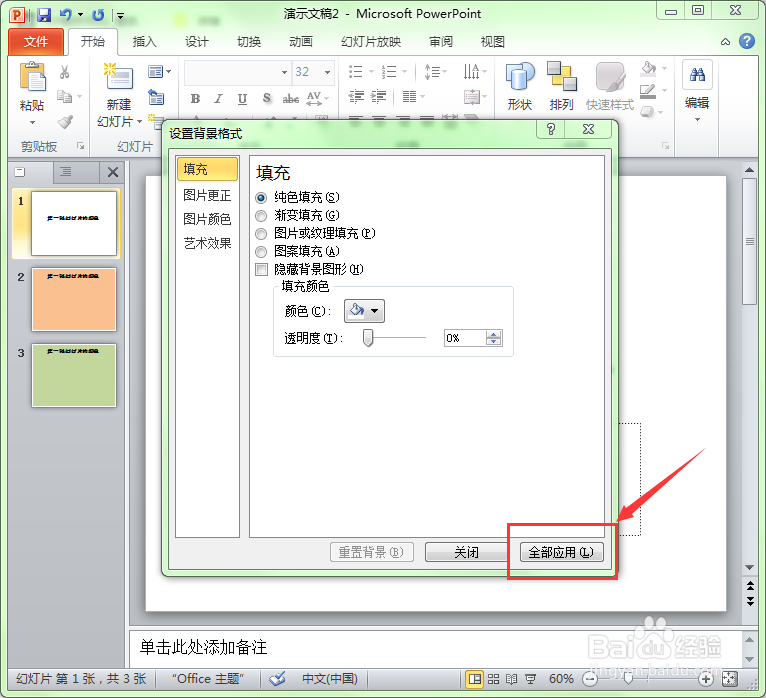 8/9
8/9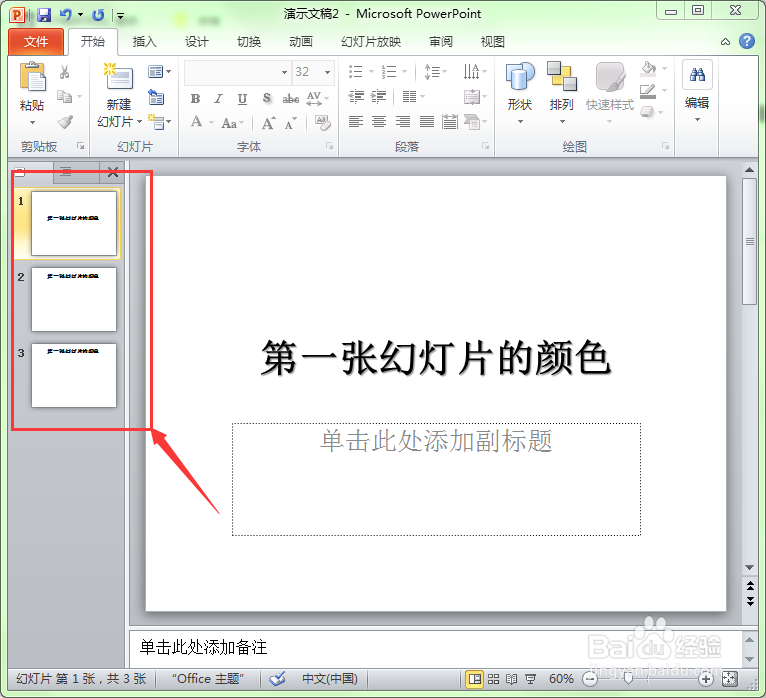 9/9
9/9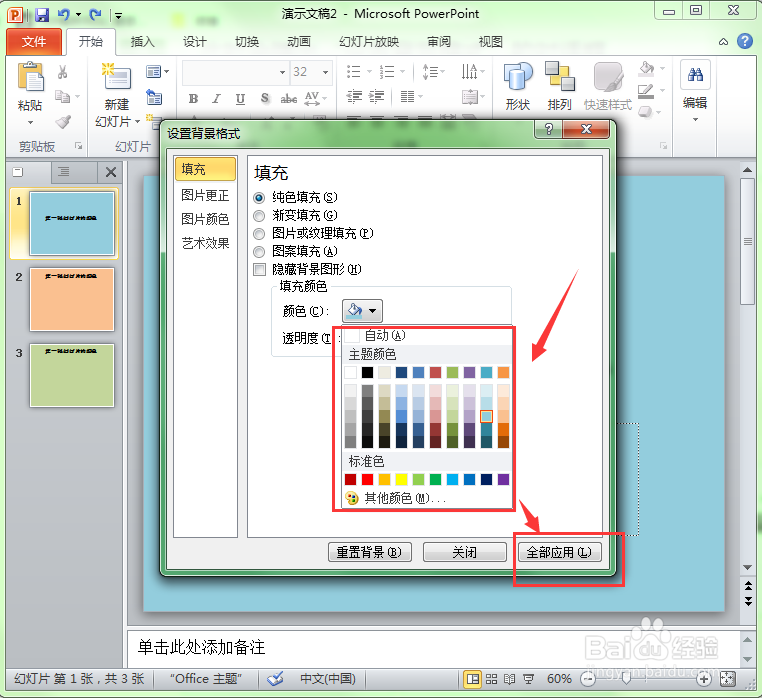 注意事项
注意事项
在下面的幻灯片文件中有三张幻灯片,而三张幻灯片的背景颜色都不一样。
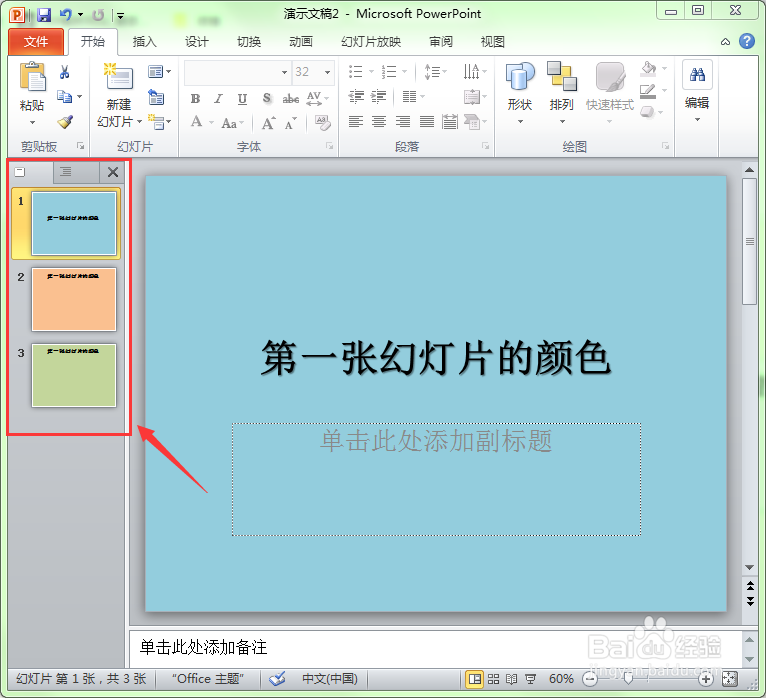 2/9
2/9选择任意一张幻灯片。这里选择第一张幻灯片。
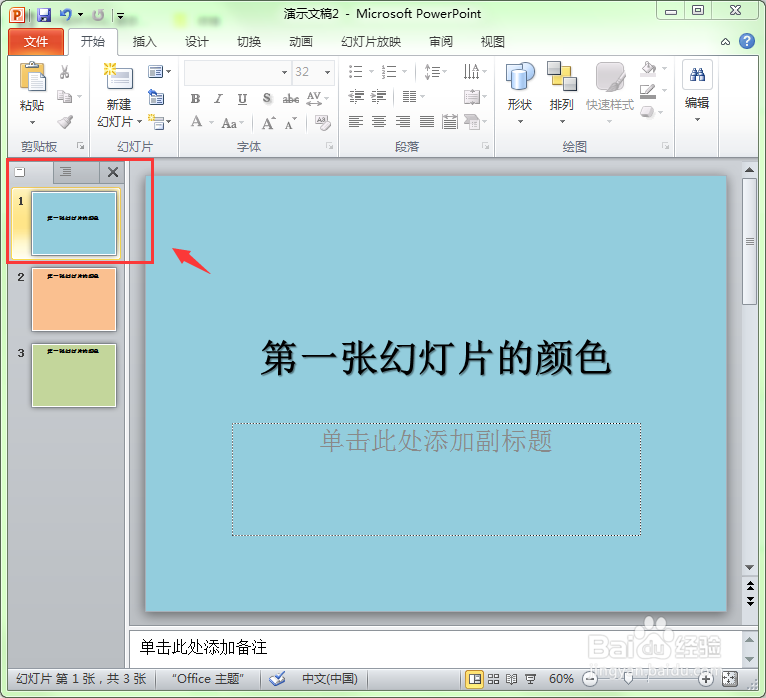 3/9
3/9在幻灯片的空白处右击(注意不要在文本框中右击),在弹出的右键菜单中选择“设置背景格式”命令。
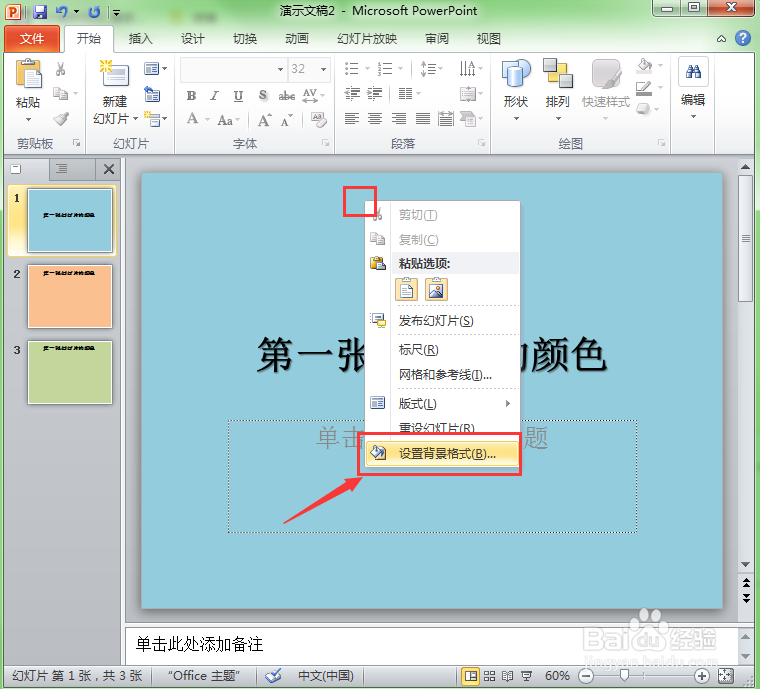 4/9
4/9此时会弹出“设置背景格式”的对话框。
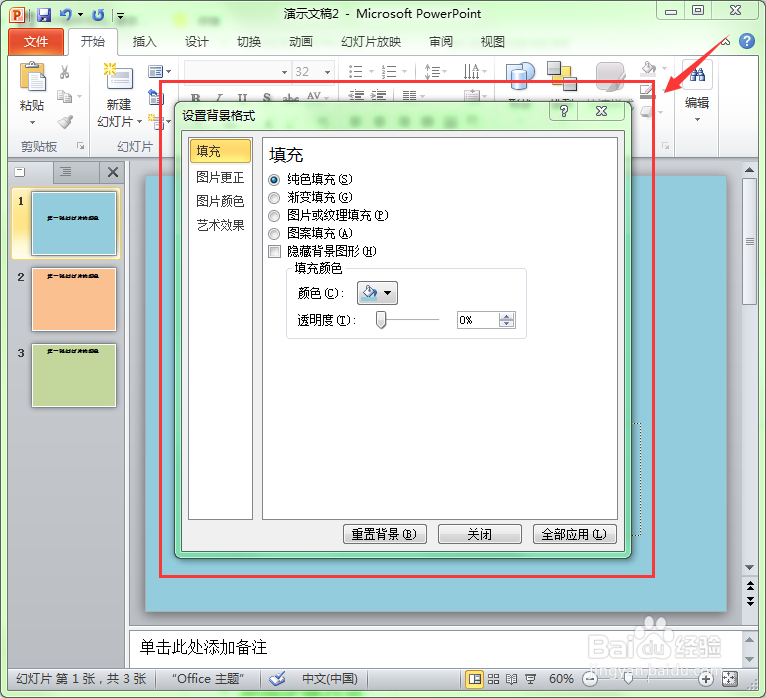 5/9
5/9如果用户希望将幻灯片的背景颜色恢复为默认的白色,则单击对话框下文的“重置背景”按钮。
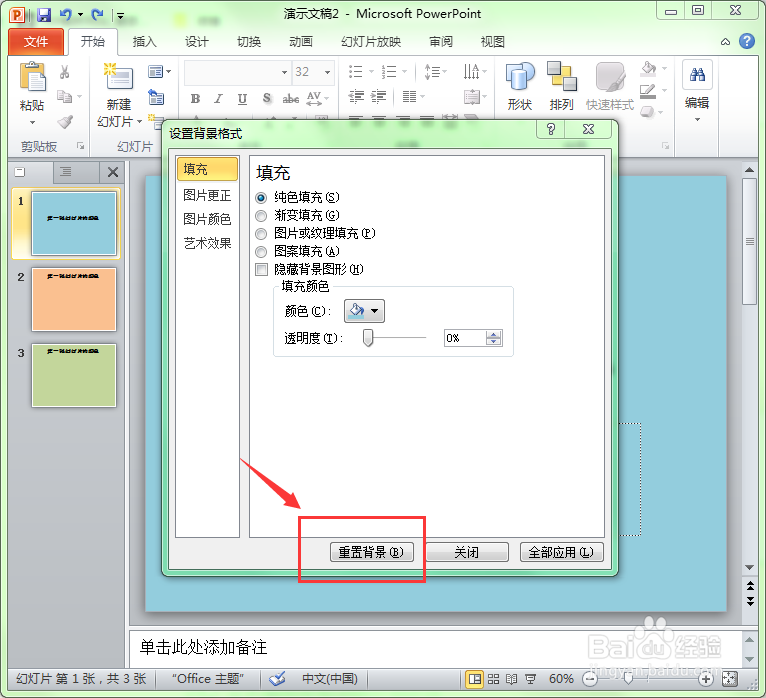 6/9
6/9此时第一张幻灯片的背景颜色已经成功地恢复到默认的白色。
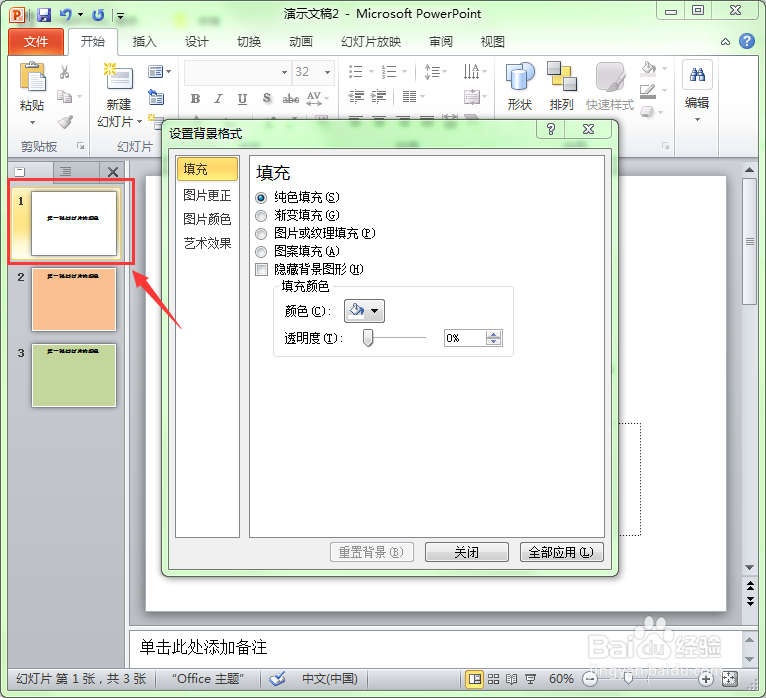 7/9
7/9如果要将所有的幻灯片颜色都恢复到默认的白色,则单击对话框中的”全部应用“按钮。
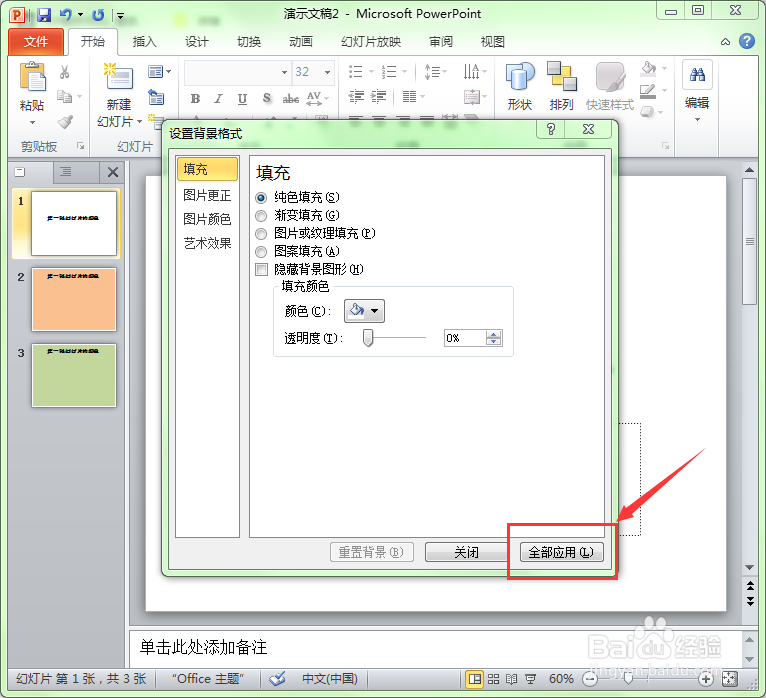 8/9
8/9这时所有幻灯片的背景都恢复成了默认的白色。
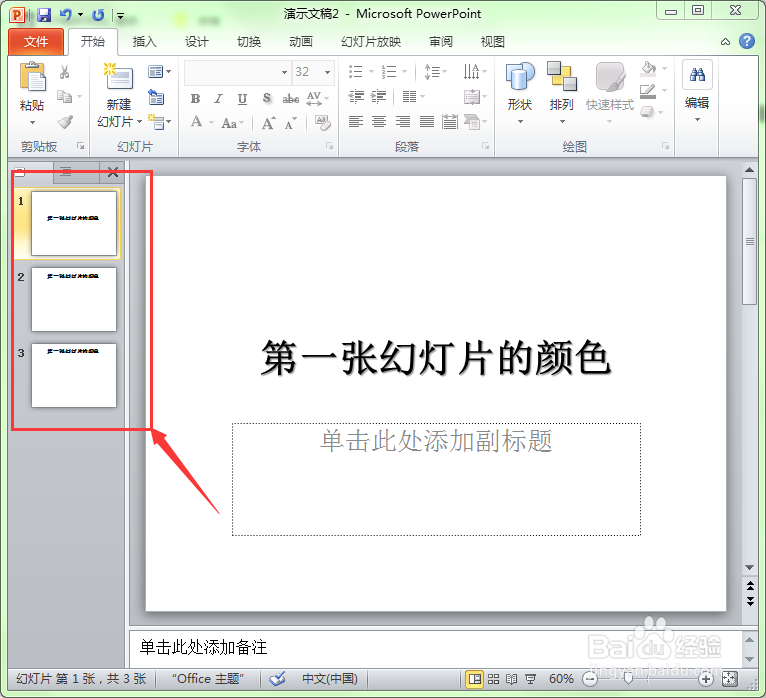 9/9
9/9当然,如果用户希望将多张幻灯片的背景颜色修改成其它的颜色,可以单击对话框中的”颜色“按钮,在弹出的下拉列表中选择一种颜色,然后单击“全部应用”按钮即可。
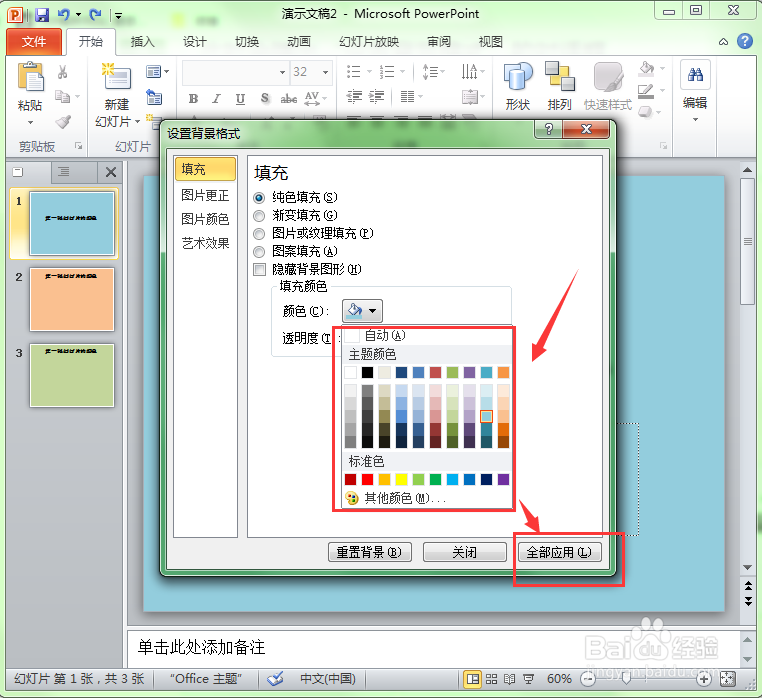 注意事项
注意事项这是一种快速修改多张PPT背景颜色的方法;
PPT背景颜色统一背景颜色幻灯片背景颜色背景版权声明:
1、本文系转载,版权归原作者所有,旨在传递信息,不代表看本站的观点和立场。
2、本站仅提供信息发布平台,不承担相关法律责任。
3、若侵犯您的版权或隐私,请联系本站管理员删除。
4、文章链接:http://www.1haoku.cn/art_309215.html
 订阅
订阅